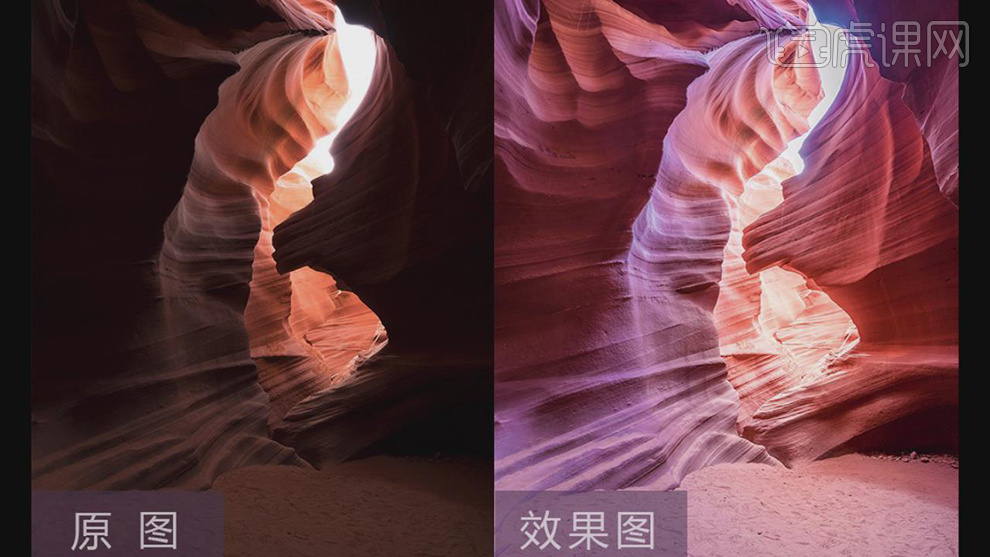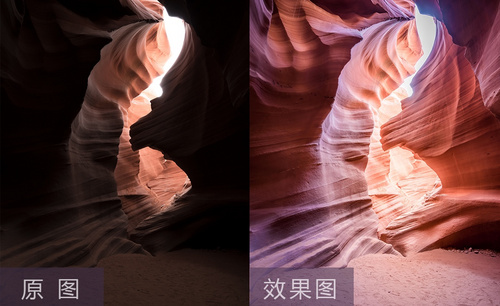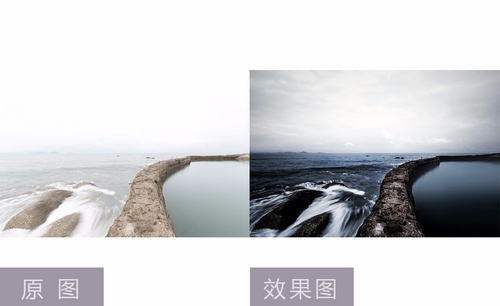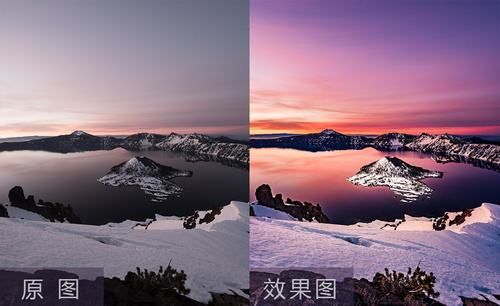用PS加LR制作柔焦风光后期教程
发布时间:暂无
1.【打开】Lightroom,导入【素材】,【Ctrl+A】全选,【右键】-【照片合并】-【HDR】,点击【合并】,具体如图示。
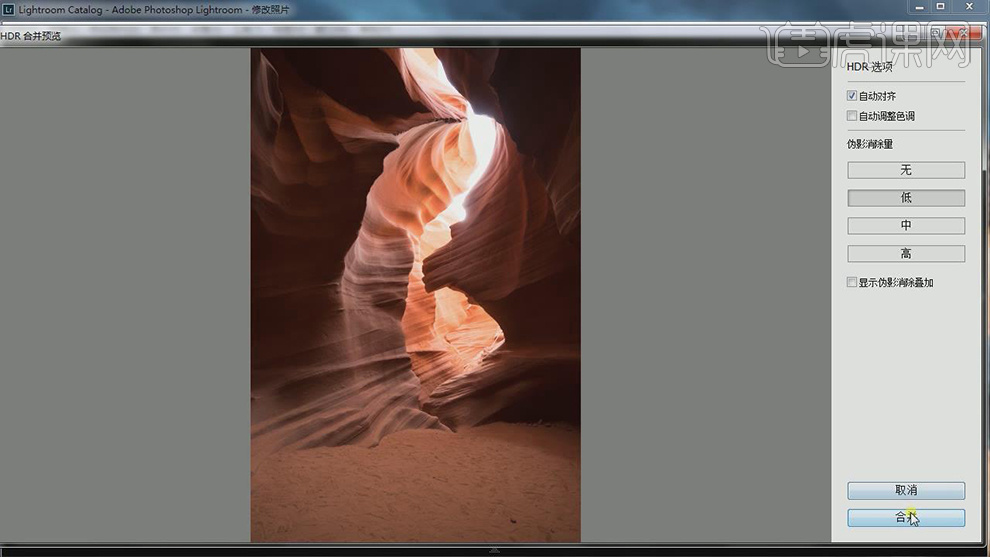
2.选择【合成好的图片】,调整【基本】参数,具体参数效果如图示。
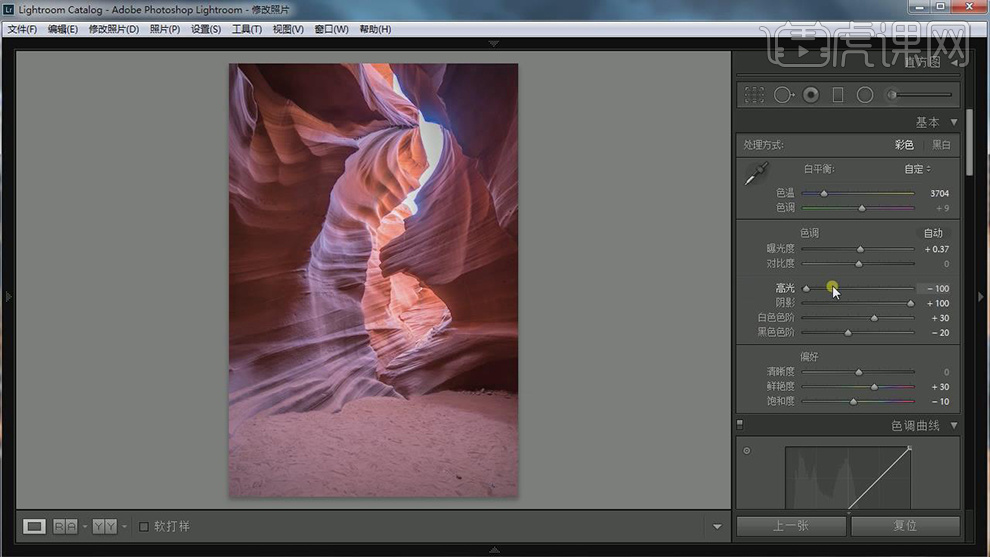
3.【HSL】面板,调整【饱和度】参数,具体参数效果如图示。
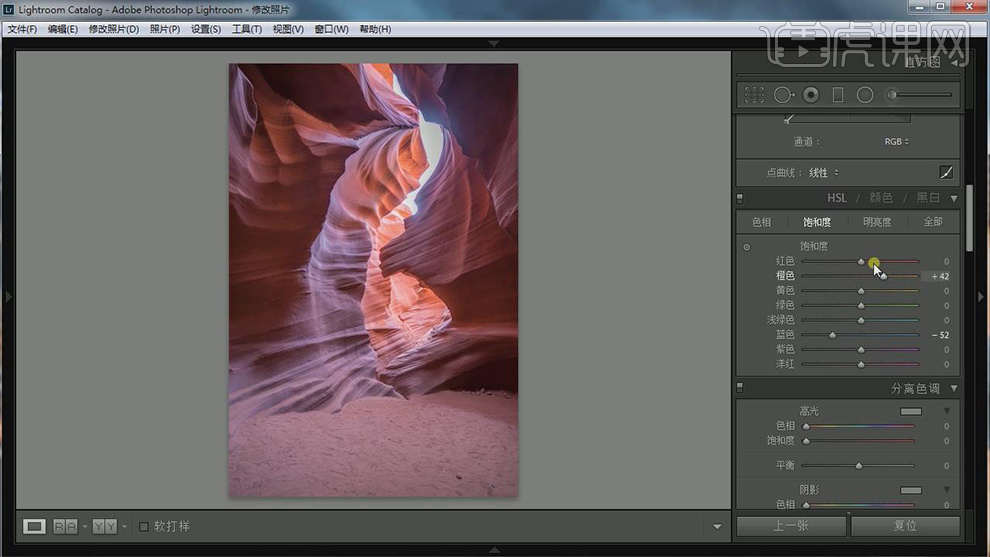
4.【HSL】面板,调整【明亮度】参数,具体参数效果如图示。
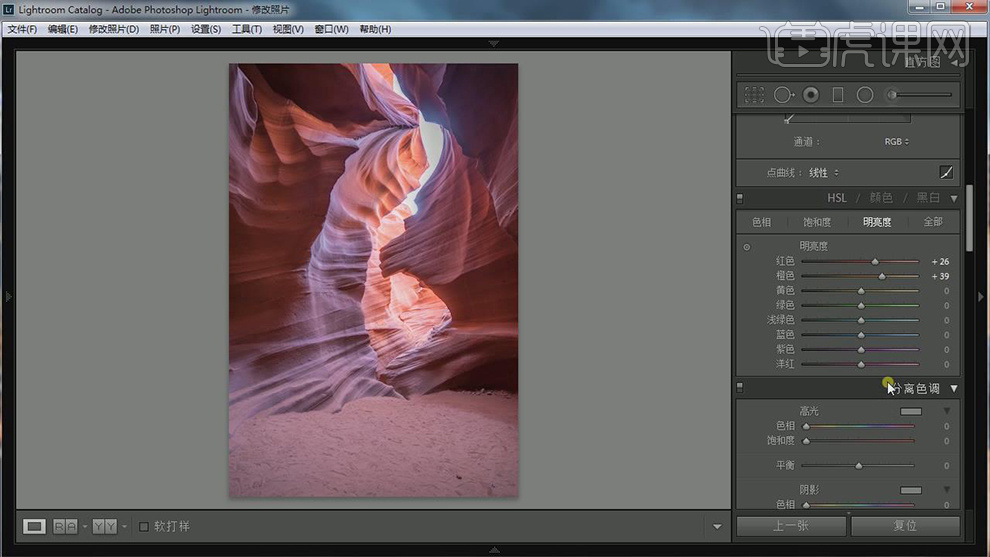
5.【细节】面板,调整【锐化】参数与【噪点消除】参数,具体参数效果如图示。
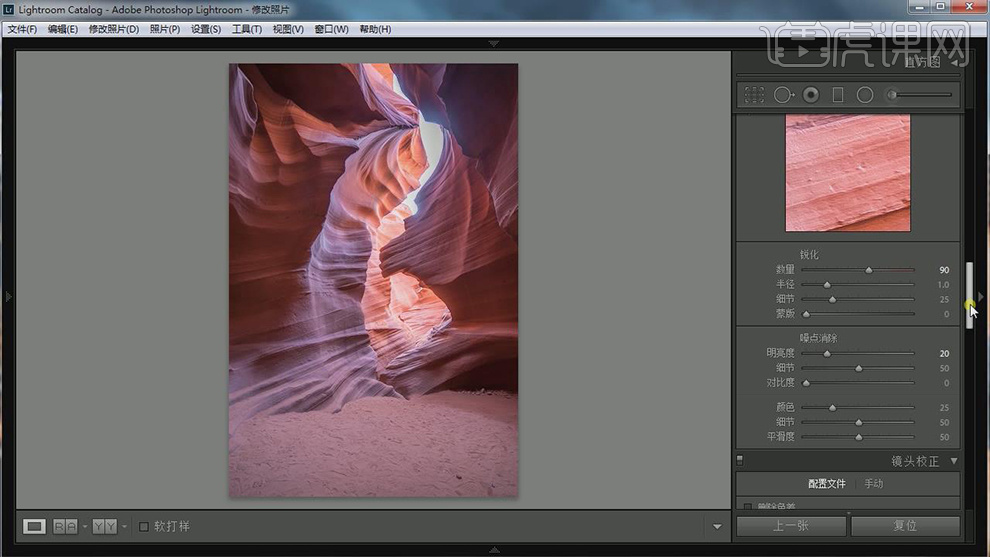
6.【镜头校正】面板,勾选【删除色差】与【启用配置文件校正】,具体如图示。
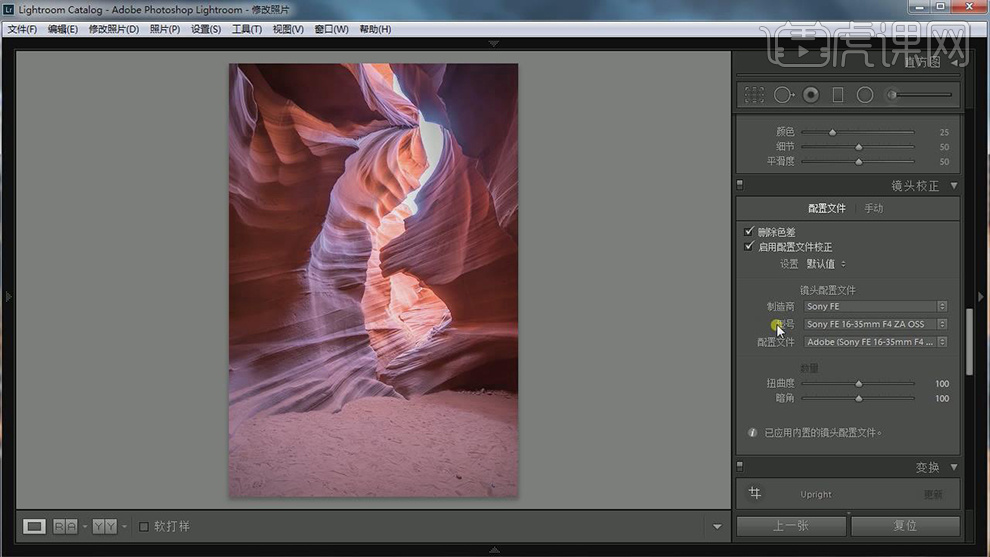
7.【效果】面板,调整【裁剪后暗角】参数与【去朦胧】参数,具体参数效果如图示。
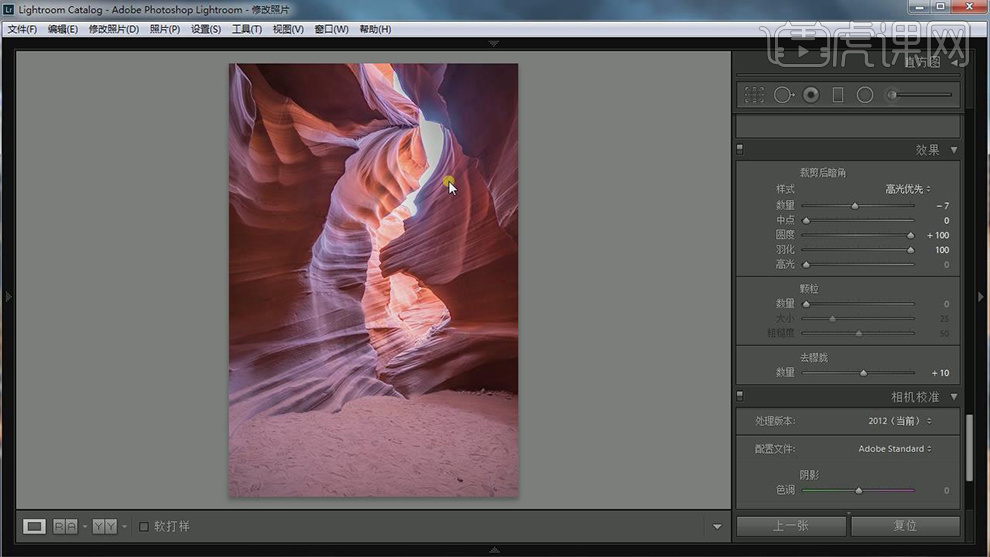
8.【相机校准】面板,调整红原色【参数】,具体参数效果如图示。
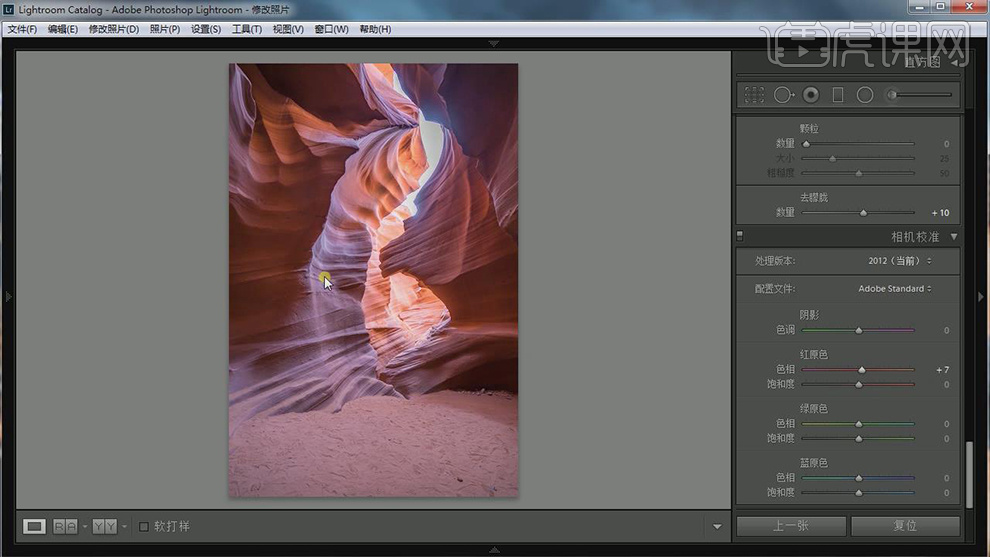
9.点击【径向滤镜】,进行【选区】,调整【参数】,具体参数效果如图示。
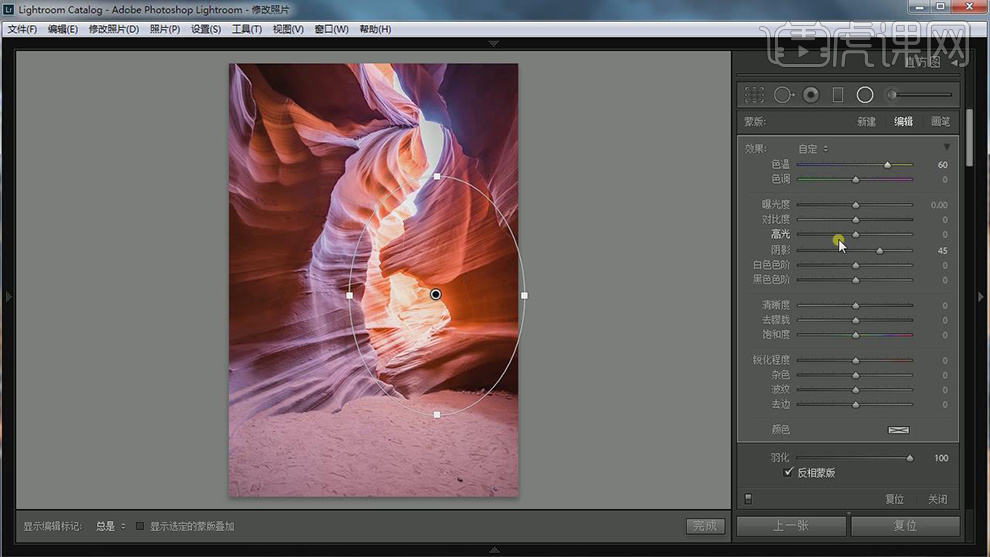
10.【文件】-【导出】,调整【图像格式】PSD,点击【导出】,具体如图示。
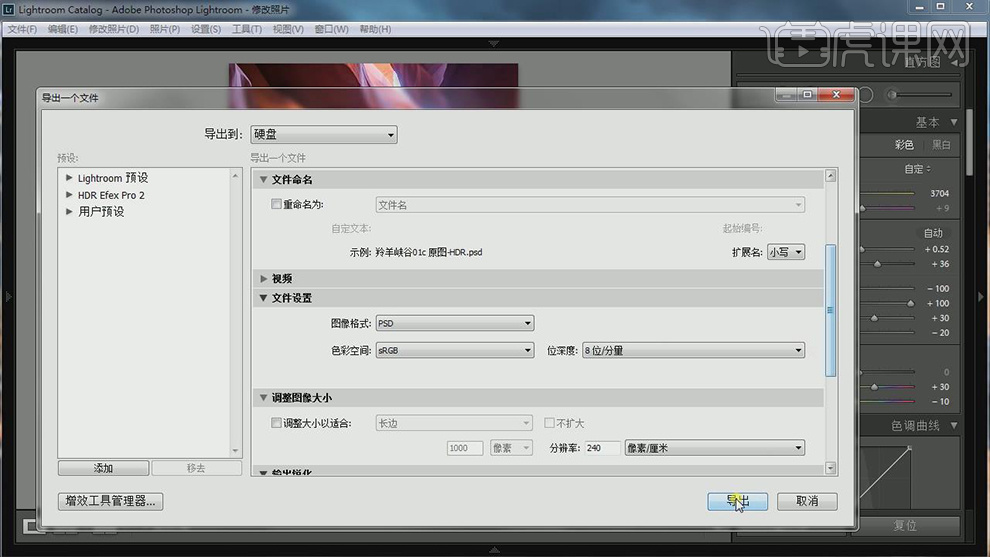
11.【Ctrl+J】复制图层,【滤镜】-【NIk Collection】-【Color Efex Pro4】,点击【古典柔焦】,调整【参数】,具体参数如图示。
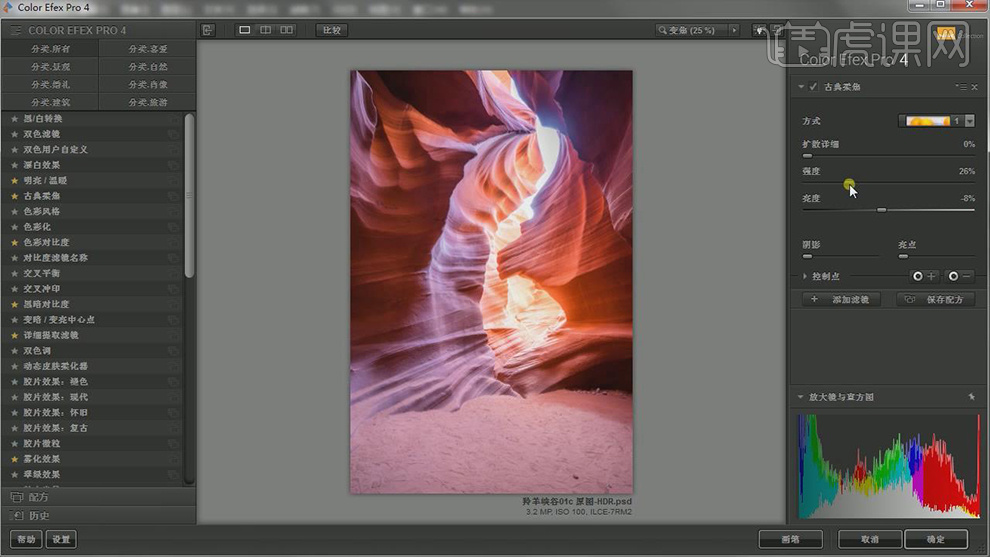
12.点击【添加滤镜】,选择【明亮/温暖】,调整【参数】,具体参数效果如图示。
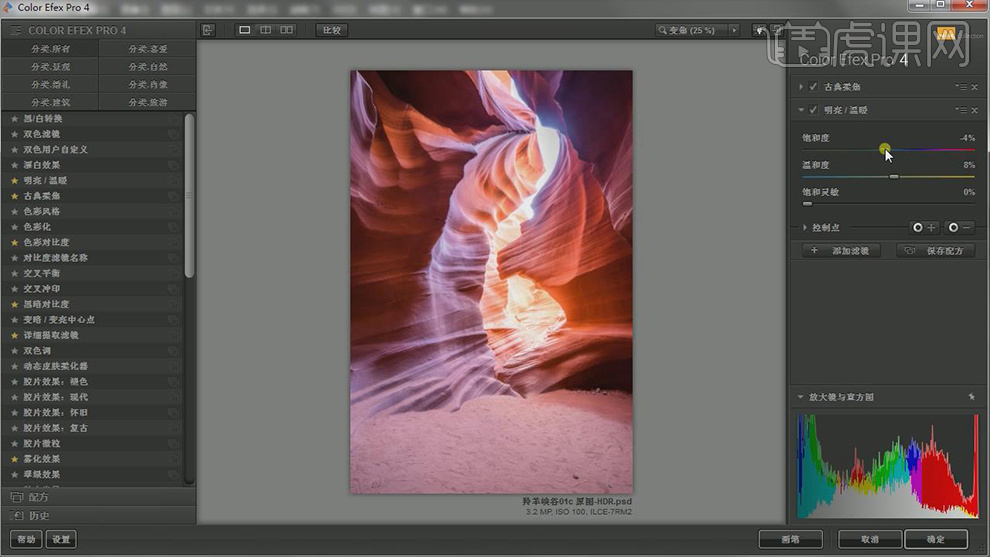
13.【Alt+点击新建图层】,调整【模式】叠加,勾选【填充中性色50%灰色】。使用【B】画笔工具,白色画笔,【X】切换前后背景色,进行涂抹。
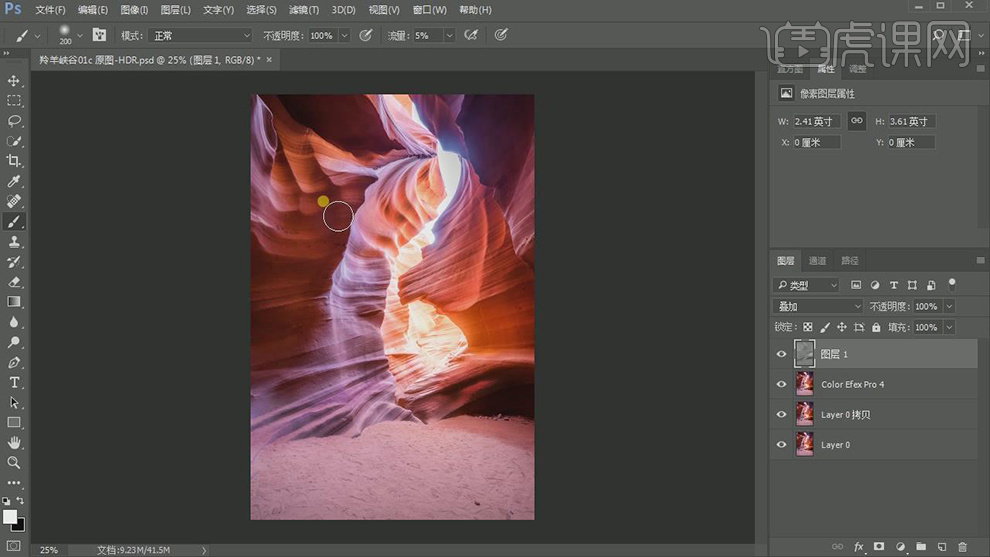
14.【Ctrl+Alt+Shift+E】盖印图层。【滤镜】-【Camera Raw】滤镜,调整【镜头校正】晕影参数,具体参数效果如图示。
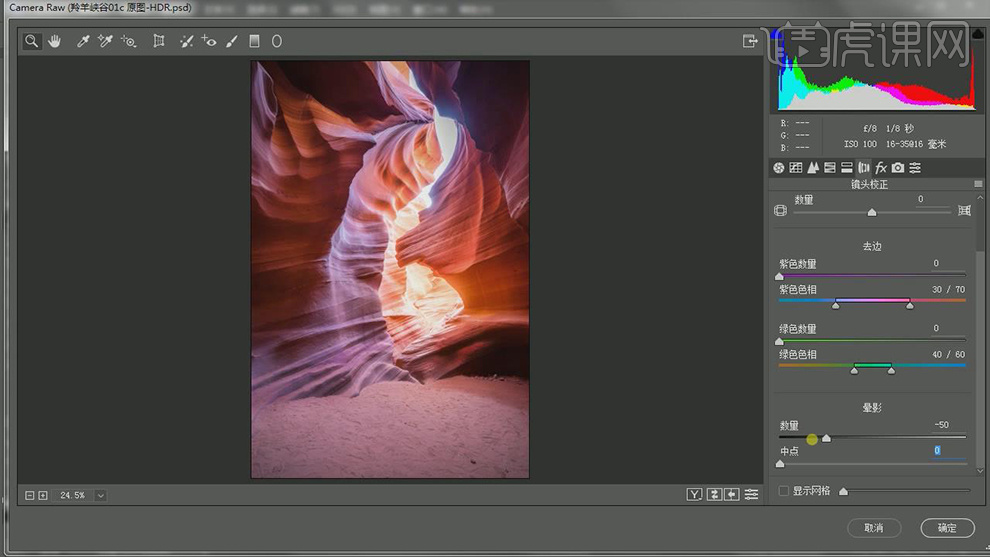
15.【基本】面板,调整【自然饱和度】参数,具体参数效果如图示。
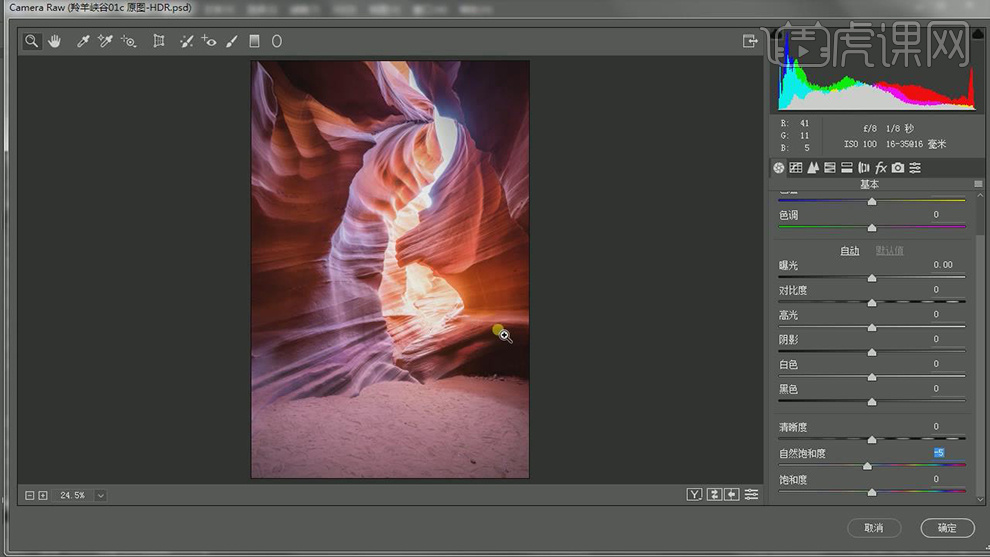
16.点击【径向滤镜】,进行【选区】,调整【参数】,【羽化】50,具体参数效果如图示。
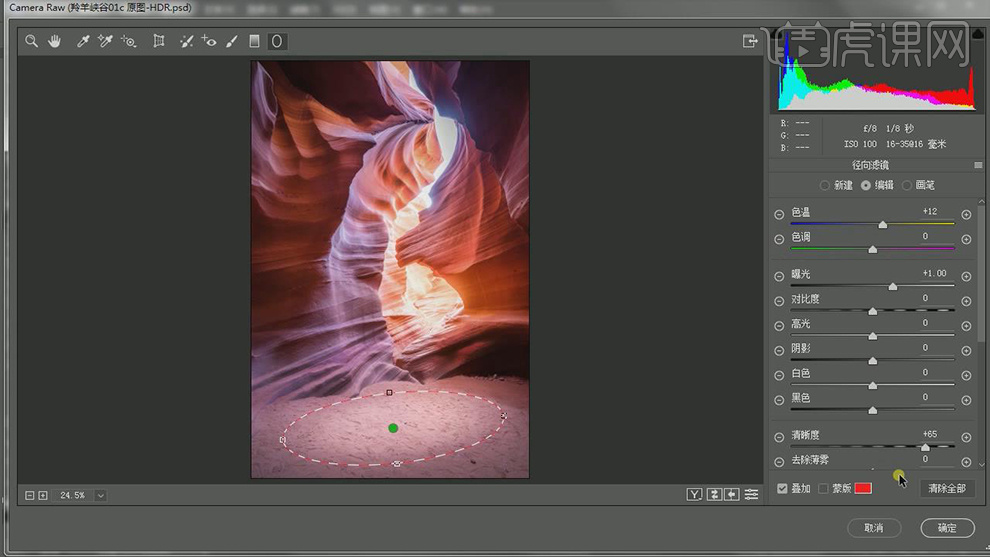
17.新建【曲线】,进行对比调整,具体参数效果如图示。
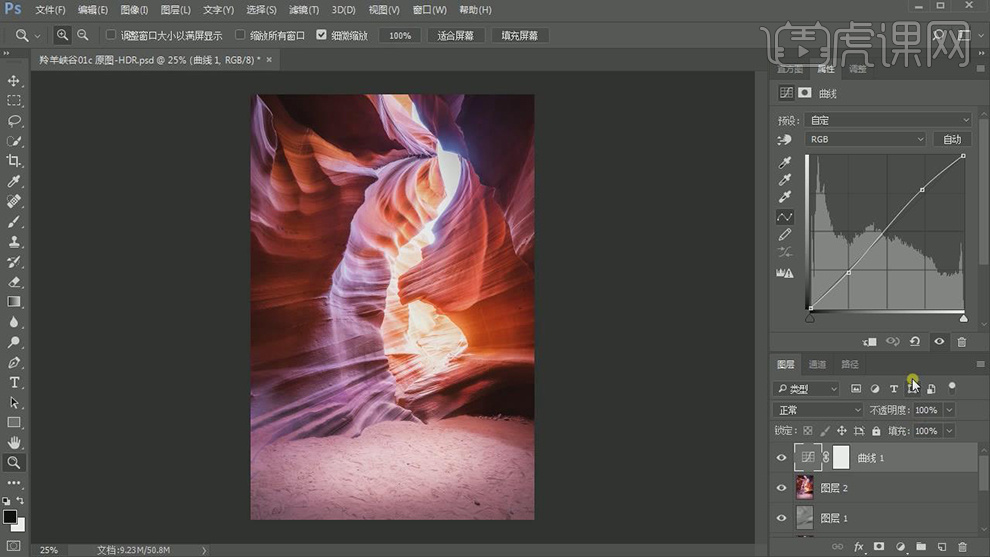
18.最终效果具体如图所示。